
Banyak pemilik gadget sering bertanya-tanya bagaimana cara mengatur webcam di komputer. Ada banyak masalah yang mencegahnya berfungsi dengan baik:
- perangkat tidak dikonfigurasi;
- driver yang hilang, ketinggalan jaman atau rusak;
- itu bekerja, tetapi tidak seperti yang kita inginkan.

Jenis utama kamera web
Sebelum membuat webcam pada laptop, pertimbangkan varietas apa yang ada:
- eksternal. Dibeli secara terpisah dan terpasang ke monitor. Membutuhkan instalasi driver.
- built-in. Paling sering hadir di laptop. Perhatikan dengan cermat di bagian tengah panel atas monitor laptop dan Anda akan melihat lubang intipnya.
Tergantung pada jenis perangkat, pengaturannya dibuat di komputer. Misalnya, webcam untuk komunikasi rumah sebagian besar dikonfigurasikan melalui Skype, tetapi perangkat lunak pemantauan khusus disediakan untuk pemantauan..
Menginstal webcam eksternal
Webcam eksternal adalah perangkat terpisah yang harus terhubung ke port periferal eksternal komputer. Ini sering merupakan port USB PC. Sebagian besar peralatan ini bersifat universal dan dapat bekerja dengan sistem apa pun. Webcam eksternal sering memiliki mikrofon internal dan sakelar yang terletak langsung di kasing.
Saat membeli perangkat keras yang dibundel, Anda dapat menemukan CD atau DVD dengan driver instalasi. Untuk menghubungkannya, Anda perlu melakukan beberapa langkah sederhana:
- kamera terhubung ke port USB;
- menggunakan tombol pada case menyala;
- disk perangkat lunak dimasukkan;
- driver sedang diinstal.
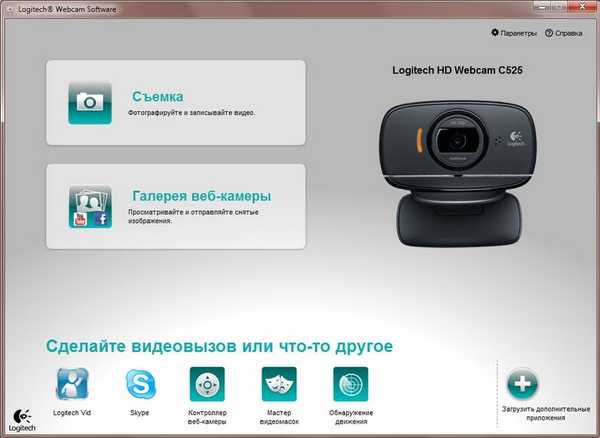
Dengan bantuan perangkat lunak Anda akan memiliki kesempatan untuk mengatur parameter untuk pembuatan film, serta mengaktifkan dan menonaktifkan semua jenis opsi menggunakan komputer. Misalnya, Anda dapat menyesuaikan volume mikrofon, jika perlu, menetapkan kata sandi untuk perlindungan.
Secara terpisah, Anda harus membaca artikel tentang cara mengkonfigurasi mikrofon pada webcam di komputer Anda..
Beberapa model menggunakan teknologi plug & play, yang memungkinkan untuk menolak menginstal driver secara manual. Setelah webcam terhubung ke laptop dan dihidupkan, Windows sendiri mengenali driver yang diinginkan dan membuat pengaturan secara otomatis.
Apa yang harus dilakukan jika perangkat tidak terdeteksi
Cukup sering, situasi muncul ketika semuanya tampaknya dilakukan dengan benar, driver diinstal, dan pada saat yang sama, peralatan masih tidak berfungsi. Dalam hal ini, menginstal ulang atau memperbarui mereka akan membantu Anda.
Menginstal ulang driver akan memerlukan prosedur berikut:
- Awalnya, Anda harus menghapus driver lama. Untuk melakukan ini, klik tombol kanan mouse (RMB) pada saat start-up dan pilih manajer perangkat.

- Cari perangkat pengolah gambar. Klik dengan RMB dan pilih "Hapus".

- Langkah selanjutnya adalah menginstal driver baru. Untuk melakukan ini, Anda akan memerlukan disk perangkat lunak secara langsung untuk laptop atau PC Anda, yang harus dilampirkan padanya pada saat pembelian. Setelah memasukkan disk, kami menemukan folder bernama "Webcam", yang berisi driver. Kami membuat instalasi mereka. Jika tidak ada disk driver, Anda dapat mengunduhnya dari situs web produsen laptop dan komputer. Misalnya, untuk laptop Lenovo, Anda dapat mengunduh dan menginstal driver dari situs https://pcsupport.lenovo.com.
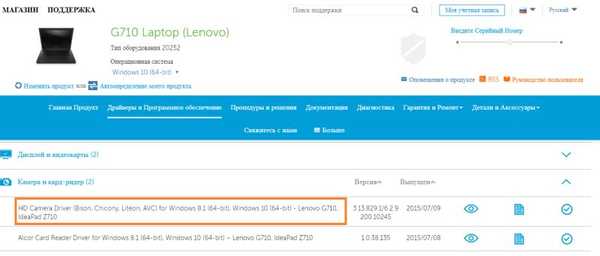
Pengaturan Skype
Di sini kita akan melihat lebih dekat bagaimana mengatur webcam di Skype, langkah-langkah apa yang perlu Anda ambil:
- Di item "Tools", tab "Settings" dipilih

- Lalu "Pengaturan Video".

- Jika jendela yang terbuka berisi gambar Anda, kamera menyala secara otomatis dan Anda tidak perlu tindakan tambahan.

- Jika gambar hilang, maka mungkin semuanya ada di driver. Untuk memverifikasi ini, Anda perlu mengklik RMB pada saat start-up dan pilih tab "Device Manager".
- Nama webcam dipilih dalam daftar dan, jika ada tanda seru berwarna kuning, Anda dapat yakin bahwa driver tidak diinstal atau rusak. Dengan tidak adanya tanda seperti itu, Anda harus mencoba memperbaruinya..

Mengatasi Masalah Warna - Opsi
Untuk menyesuaikan rendering warna pada komputer, Anda harus melakukan langkah-langkah sederhana berikut:
- Anda harus memulai Skype dan memasukkan informasi akun Anda. Selanjutnya, nyalakan webcam.
- Di tab "Alat", pilih tab "Pengaturan", dan kemudian "Pengaturan Video" dan "Pengaturan Webcam".

- Setelah itu, sebuah jendela diluncurkan, di mana semua parameter yang diperlukan diatur untuk kecerahan, kontras.
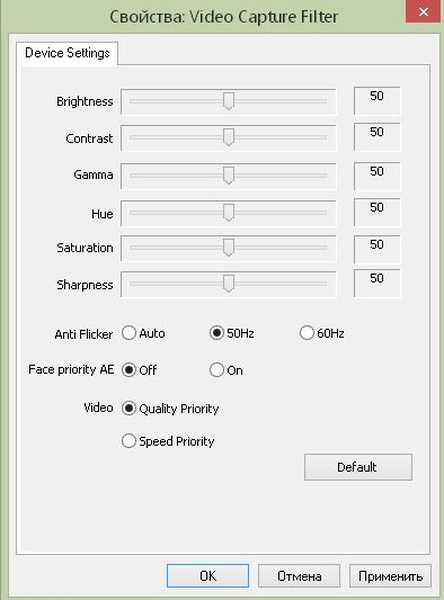
- Pada tahap akhir, semua perubahan yang dipilih disimpan..
Jika masalah dengan reproduksi warna terjadi secara sistematis karena driver, maka dalam hal ini, pembaruan dan instal ulang pada komputer akan diperlukan.
Perangkat lunak khusus jarang ditulis untuk kamera. Lebih sering, reproduksi warna dikonfigurasikan dalam program di mana peralatan digunakan..
Semoga harimu menyenangkan!


















